○ターボブーストをオフにする
マイCPUであるCorei5 8400にはターボブーストという機能がついている。
CPUに負荷がかかったときに一時的にCPUのクロックをあげる機能だが、
Corei5 8400のベース動作周波数(TDPの基準となる周波数)が2.80GHz、ターボブースト利用時の最大周波数が4.00GHzというスペックだ。
ベース動作周波数はTDPの基準となるクロックということなので、ターボブースト機能をオフにして、
常時ベースクロックで作動させればTDWの65W程度に消費電力を抑えられるのではないかと考えた。
ターボブースト機能はBIOSの設定でオフにできる場合もあるらしいが、使われているBIOS次第のようで、
レジストリーの変更は必要になるがWindows上からもターボブースト機能のオンオフが設定できるらしい。
ネットで調べた情報をもとにレジストリーエディタでレジストリーを変更すると、
電源オプション>詳細設定>プロセッサの電源管理 の設定項目に「プロセッサパフォーマンスの向上モード」という項目が追加される。
この項目を「無効」にすればターボブースト機能がオフになる(ようだ)。
これで、Corei5 8400のPCの電源として12V5AのImprovedを使っても電源容量不足にはならないだろう(たぶん)。
設定変更後の使用感にほとんど変化はない。
アプリの起動時間がわずかに遅くなったかな、動作がまったりした感じになったかな、ぐらいの印象で特段支障はない。
ところで、現行のcanarino FilsシリーズはCPUにTDP35Wのモデルしか採用していない。
電源は150Wの窒化ガリウムACアダプターが標準だ。
これは第9世代以降のインテルCoreの場合、通常時とピーク時の消費電力の差が非常に大きくなっているということが影響しているようだ。
インテルCPUのスペックシートを見ると、もはやTDPという項目がなくなっている。
代わりにプロセッサーのベースパワー(PBP)と最大ターボパワー(MTP)になっている。
PBPはベースクロックで作動した場合の時間平均消費電力でTDPとほぼ同じで、
MTPはターボブース機能が作動した場合の最大持続消費電力ということらしい。
ただ、MTPには注釈があり、「10ms未満であれば 瞬時電力が最大ターボ電力を超える場合があります」とのこと。
現行のcanarino Filsシリーズで選択できるインテルCPUで見てみる。
Corei9 12900T(16Core24Thred)1.2GHz/4.9GHz 35W/106W
Corei7 12700T(12Core20Thred)1.4GHz/4.7GHz 35W/ 99W
Corei5 12600T( 6Core12Thred)2.1GHz/4.6GHz 35W/ 74W
Corei3 12100T( 4Core 8Thred)2.2GHz/4.1GHz 35W/ 69W
基本周波数とターボブースト利用時の周波数、そしてPBPとMTPを並べてみたが、
概ね作動クロックと消費電力は比例関係にあり、ハイエンドのCorei9ではMTPがPBPの3倍になっている。
さらに例の注記があるのでACアダプターは108Wでは足りず、150Wクラスが必要ということになってしまう。
Core数が多くても、実際に全てのCoreをフルに使うのはターボブーストが発動するような高負荷時だけなので、
そのためのだけに高価なハイスペックCPUは自分には必要ない。
通常のACアダプターよりは低ノイズだといわれる窒素ガリウムACアダプターだが、
その性能もものによって差があり、iPowerレベルには及ばないと言われている。
ほとんど使わないターボブースト利用時のために、iPowerに性能で及ばない高価なACアダプターを使う気にはなれない。
自分が選ぶとすれば、Corei5 12600Tで十分。
これならターボブーストをオフにしなくとも、手持ちの電源Improved12V5Aでもなんとかなる(かな)。
ターボブーストをオフにすれば、Improvedで十分まかなえる。
PCを更新しても、対応できるCPUの選択と設定をすれば、手持ちのアナログ電源がそのまま使えるだろう。
○PCの消費電力を確認
まあ、ともかくcanarinoをデュアル電源化するにあたり、実際の電力消費量を確かめておく必要がある。
CPUとそれ以外の部分の消費電力を分けて確かめなくてはいけないので、
ワットチェッカーでPC全体の消費電力を、HW MonitorというソフトでCPU部分の消費電力を確認することにした。
その差分がCPU以外の部分の消費電力ということになる。

HW Monitorの画面を確認すると、「Powers」という項目が消費電力の項目のようだ。
その内訳が「Package」、「IA Core」、「GT」、「DRAM」に分かれている。
IA CoreはCPUの実行コアの消費電力、GTはオンボードGPUの消費電力、PackageはCPU全体の消費電力で、それ以外の項目の合計になっているようだ。
DRAMという項目もあることから、Packageはマザーボード全体の消費電力を示していると考えた方がいいのかもしれない。
実際PCを使いながら数字を確認すると、アイドリング時で4W程度、JPLAYでの音楽再生時でも数W程度、負荷が大きいと思われるDSD256を再生しても10W程度と非常に消費電力は少ない。
dbPowerampでCDリッピングをしてみたが、これでも10W程度だ。
音楽再生時はGPUをほとんど使っていないので、試しにブルーレイディスクを再生したところ20Wぐらいの消費電力となった。
実際はアプリケーションの起動時に電力を食っているようで、ブラウザの起動時には一時的に30W程度電力を消費する。
この程度のCPU消費電力なら、デュアル電源化してもCPU部分はImproved12V5Aで十分間に合う。
問題はCPU以外の消費電力だ。
ワットチェッカーとHW Monitorの数字を見比べてみると、CPUの消費電力が変動してもそれ以外の部分の消費電力は20W程度でほぼ変わらない。
Improved12V5Aの電源スイッチを入れただけで、ワットチェッカーが4Wを示すので、
電源ユニットだけで4W消費していることになる。
そうすると、CPU以外のPCの消費電力は16W程度となり、12V1AのWP-906PSでは少々容量不足ということになる。
iPowerⅡなら12V1.8Aなので対応できるが、Improvedで現在販売しているモデル12V1.5Aでは容量ギリギリだな。
canarinoのデュアル電源化でアナログ電源とスイッチング電源を混在させると音に違和感が出る場合があるとされているので、
実際に試してみて、容量不足あるいは音に違和感があるという場合は、現状どおりシングル電源で使えばいい。
財布に余裕ができたときにImproved12V1.5Aを追加して、デュアル電源化することにしよう。
canarinoデュアル電源化キット「canarino DC due」を購入する前に、PCの電源をデュアル化するとコンセントが足りない。
だいぶ前に買った電源タップAudioquest PowerTapで何とかしのいできたが、さすがに限界なので、この際3PIN5口の電源タップを購入することにした。
正直高いものはいらないので、一番ベーシックなベルデンPS1850にした。

一番ベーシックなモデルとはいえ、金属筐体のこの電源タップは3PINの電源プラグがしっかり挿せるし、
タップ自体に自重があるので多少太いケーブルを挿しても安定している。
こんなことならもっと早く買っておけばよかった。
電源タップに使う電源ケーブルはラックスマンのJPA-10000を継続して使用する。











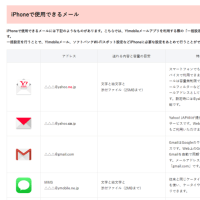



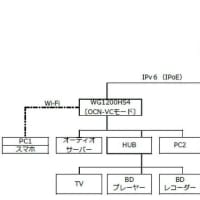



※コメント投稿者のブログIDはブログ作成者のみに通知されます